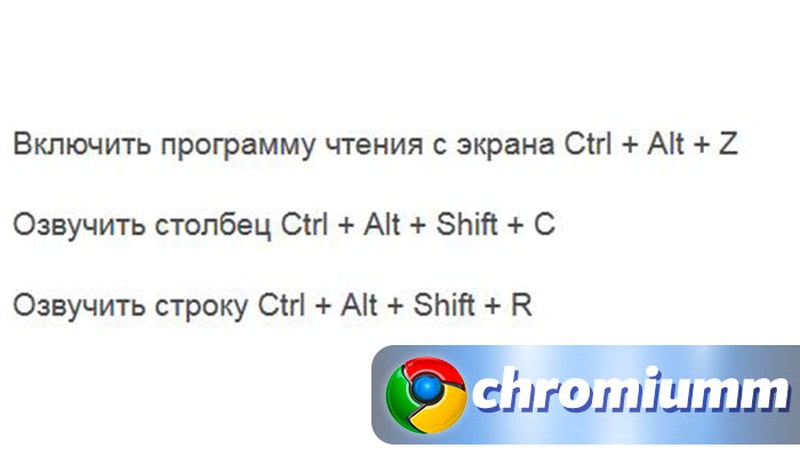Google таблицы — отличная альтернатива привычному нам Microsoft Exel. Этот очень удобный инструмент позволяет не только работать с данными, переформатировав их в формат таблицы, но и делиться ими с другими пользователями. Инструмент имеет опции совместного редактирования, что делает его более удобным для использования в личных и рабочих сферах, чем другие оффлайн инструменты для работы с данными. У инструмента имеется удобная опция горячих клавиш в Google таблицах. Мы собрали все известные сочетания кнопок и описания опций, который можно вызвать с их помощью.

Содержание
Комбинация клавиш на Компьютере
Ознакомившись со всем списком команд, вы можете менять их по своему усмотрению. Для редактирования необходимо открыть таблицы в своем браузере, нажать кнопку “Справка” на панели задач в верхней части экрана. Здесь вы увидите строку Быстрые клавиши. В нижней части окна включите параметр Переопределить быстрые клавиши браузера и отредактируйте установленные по умолчанию комбинации на свой лад.
Для Windows
Представляем все виды комбинаций для операционной системы Windows.
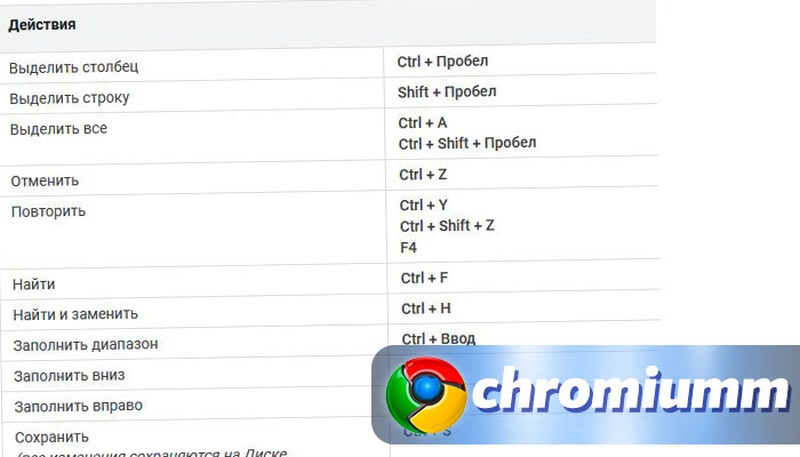
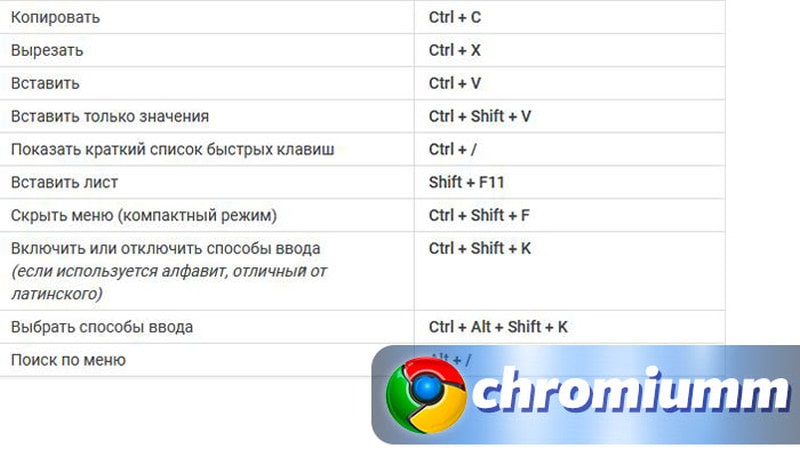
Для форматирования текста используйте такие сочетания.
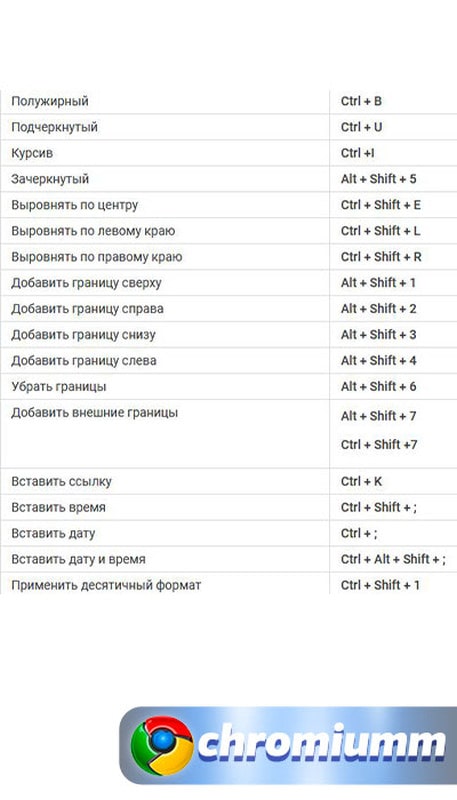
Для переключения между элементами.
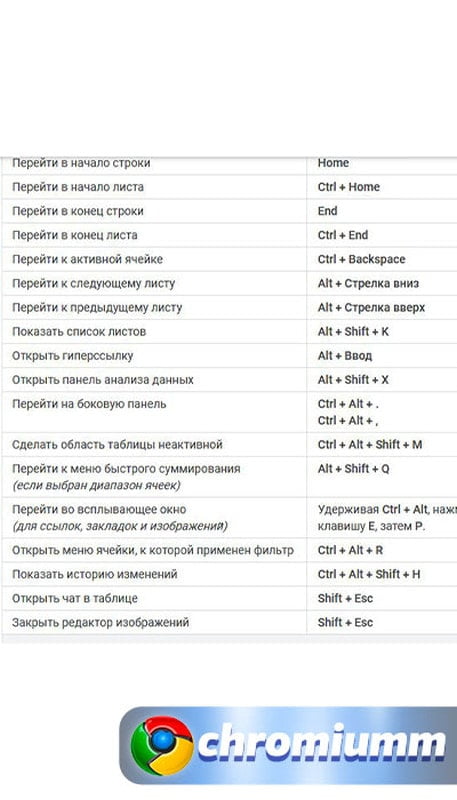
Для комментариев и редактирования.
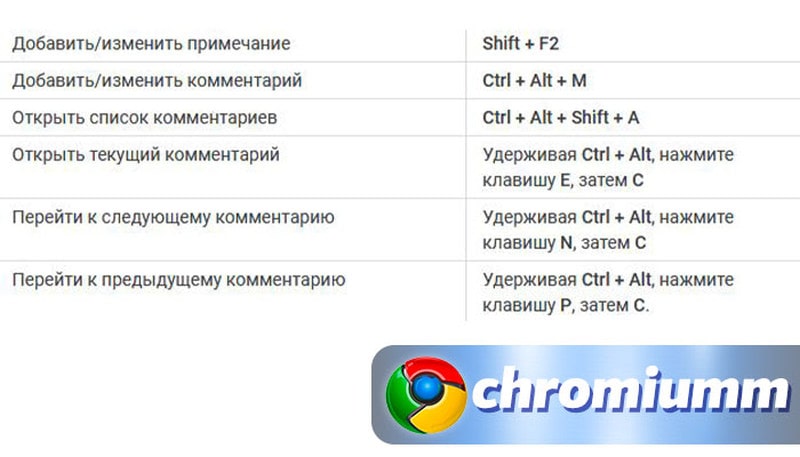
Для использования опций меню.
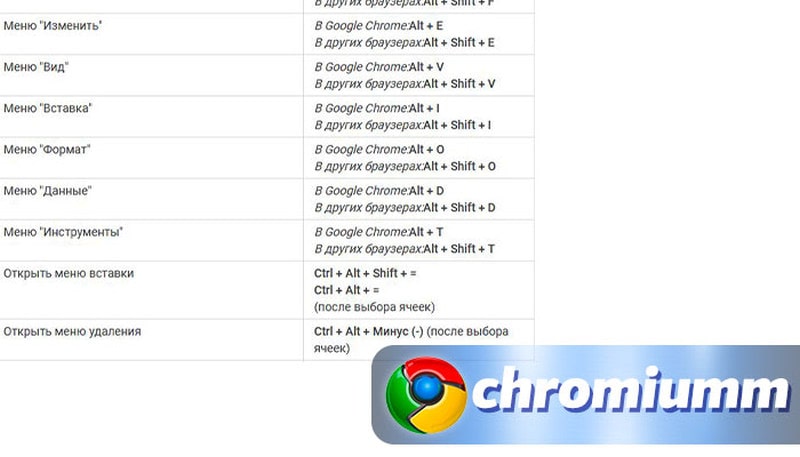
Для редактирования столбцов.
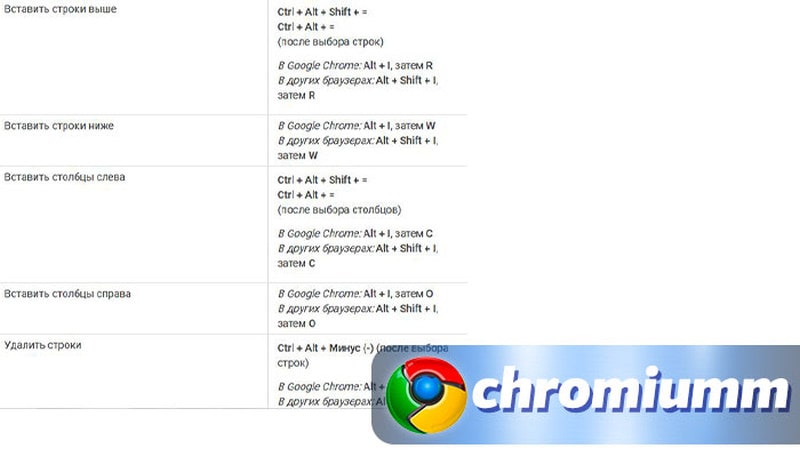
Для использования формул.
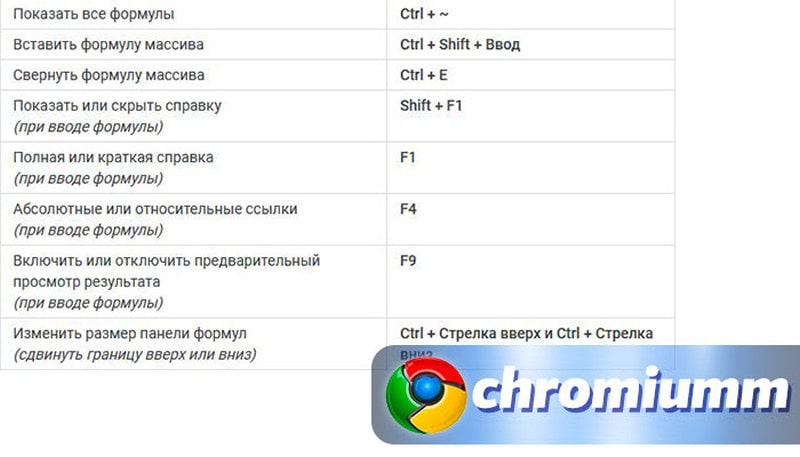
Mac
Если у вас операционная система MacOS, некоторые команды могут отличаться от описанных выше.
Для основных операций.
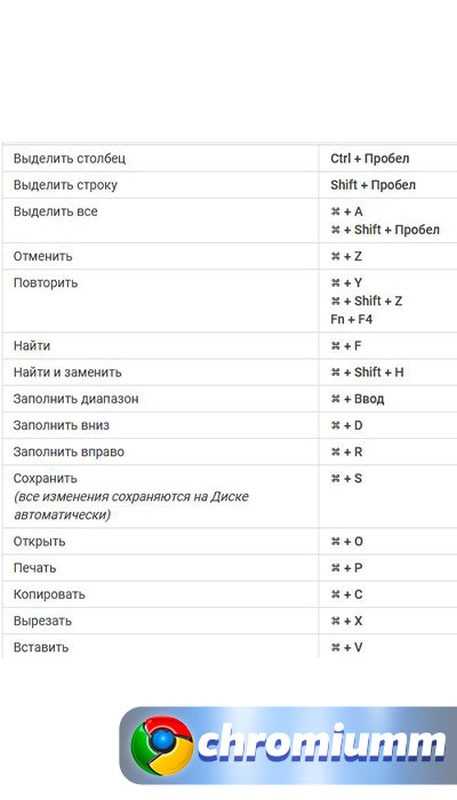
Для работы с ячейками.
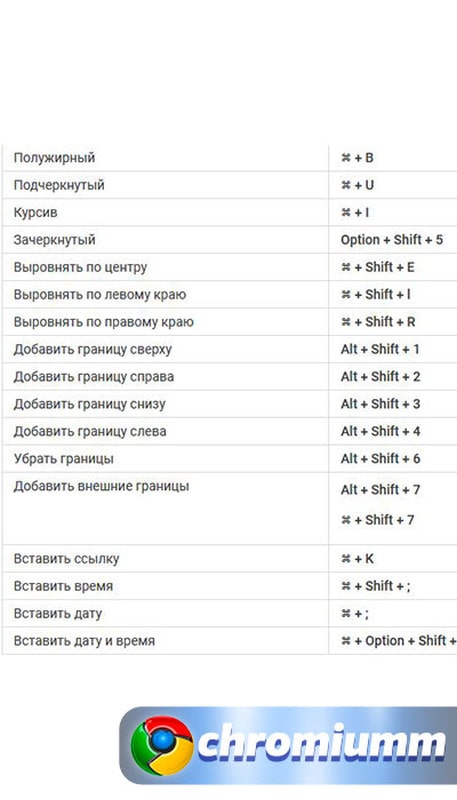
Для перемещения и переключения между элементами.
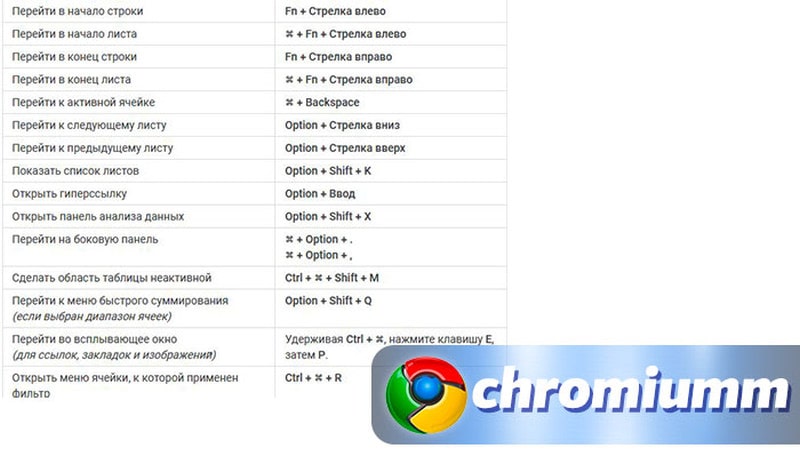
Для комментариев и редактирования.
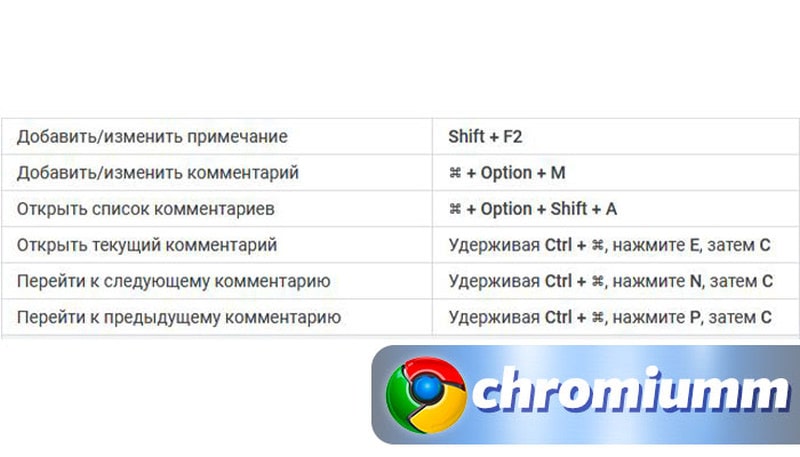
Для использования опций меню.
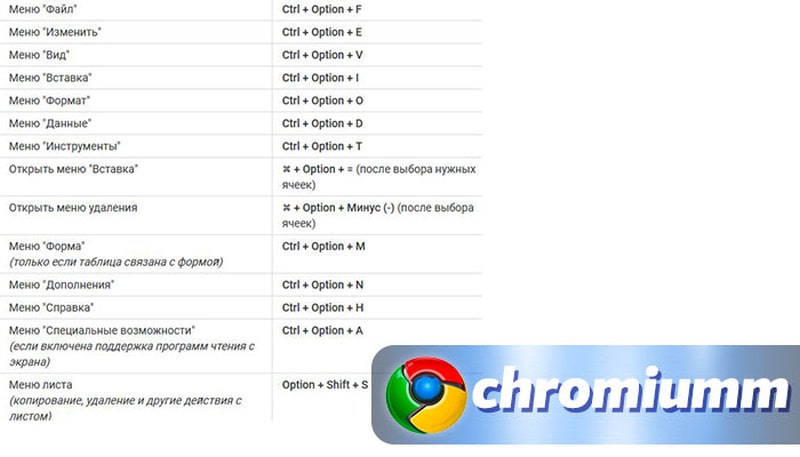
Для изменений строк или столбцов.
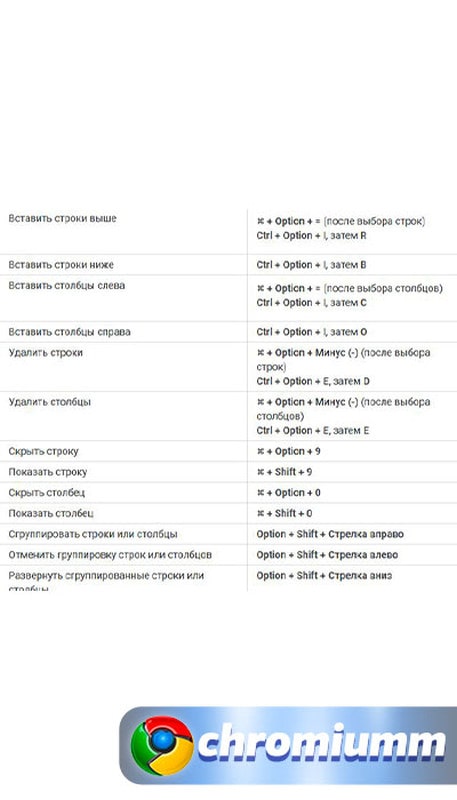
Для использования формул.
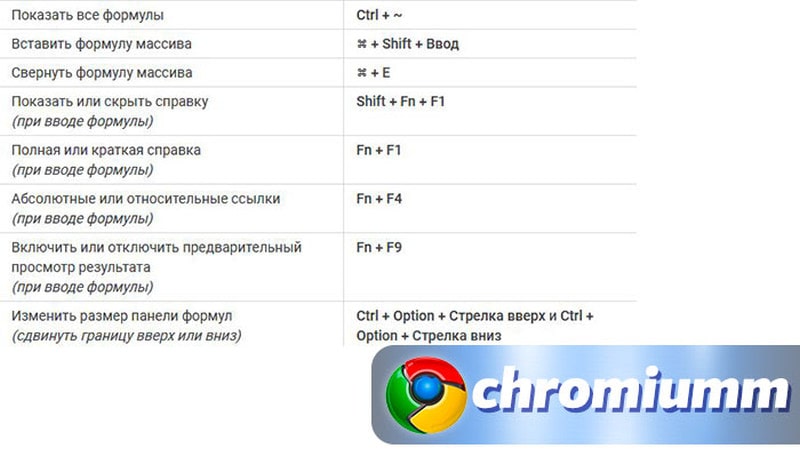
Chrome OS
Если для доступа к таблицам вы используете фирменную операционную систему Chrome, ознакомьтесь со списком сочетаний клавиш для неё.
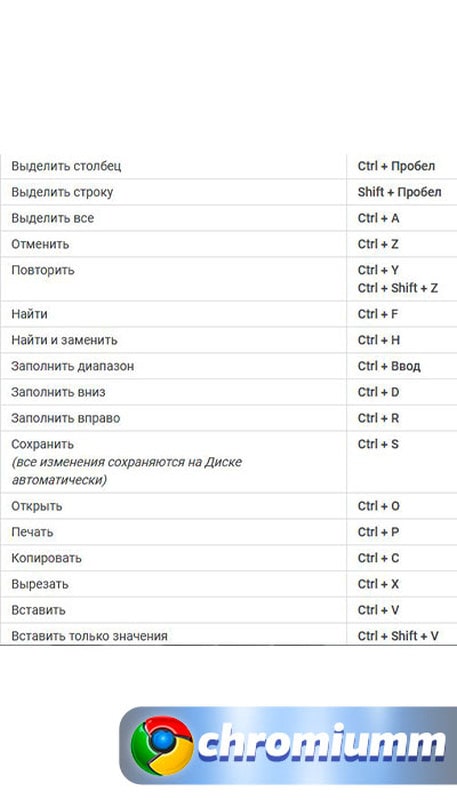
Для работы с ячейками.
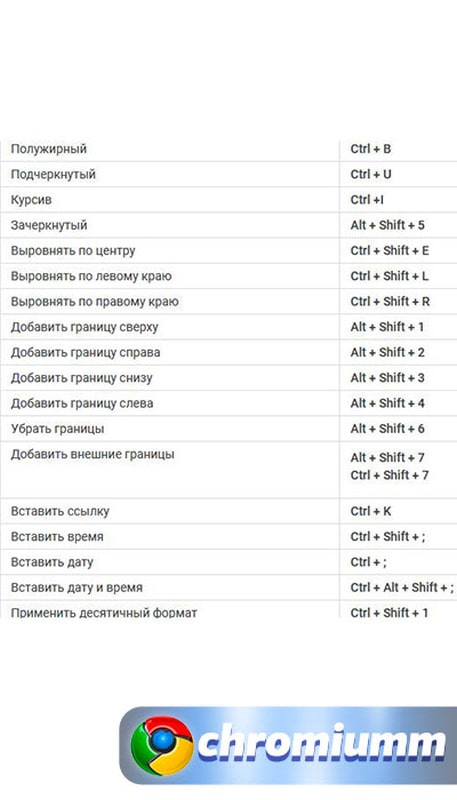
Для перемещения между элементами.
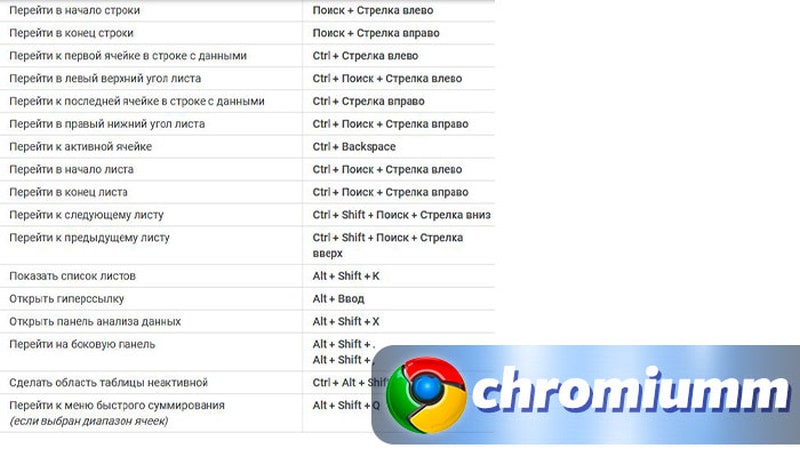
Для комментариев и примечаний.
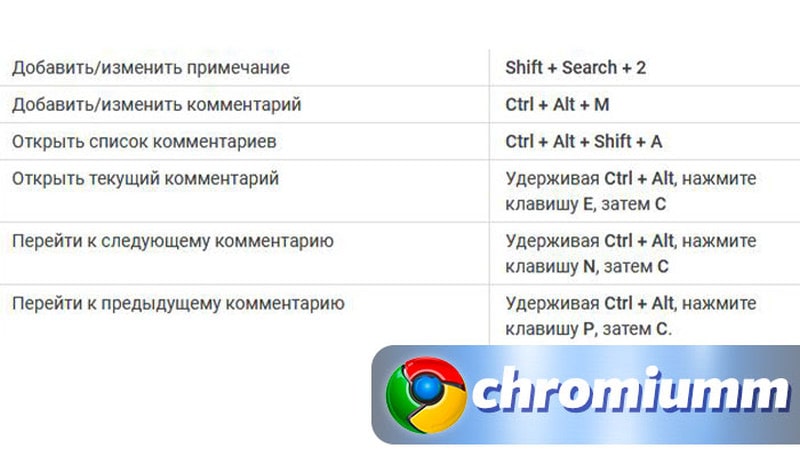
Для использования опций меню.
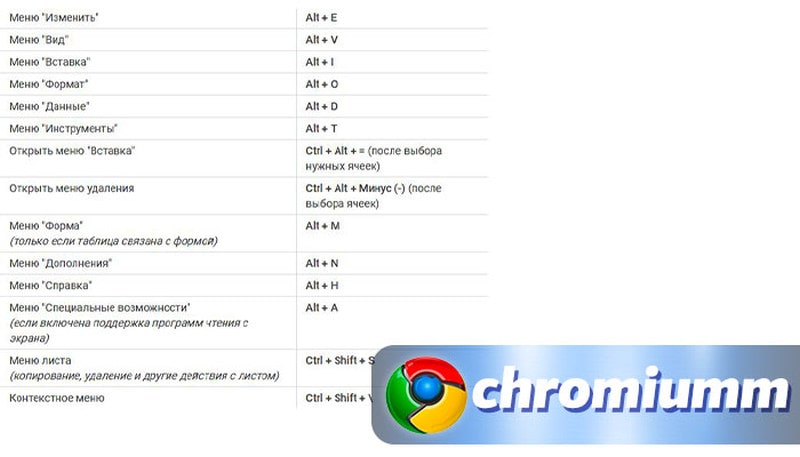
Для форматирования строк и столбцов.
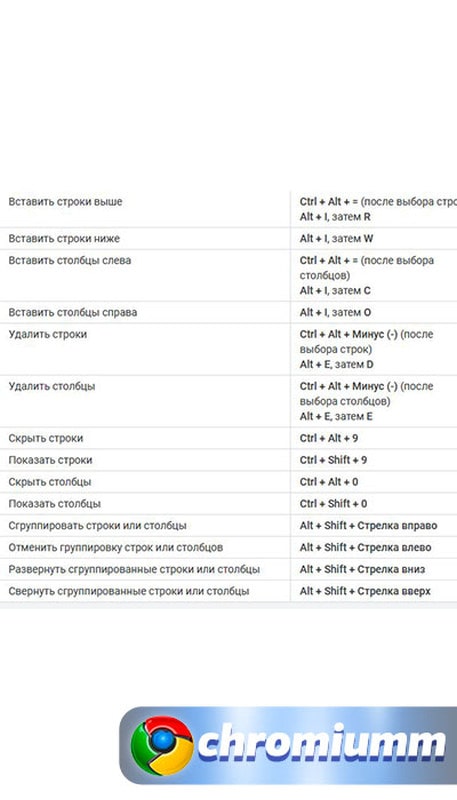
Горячие клавиши для формул.
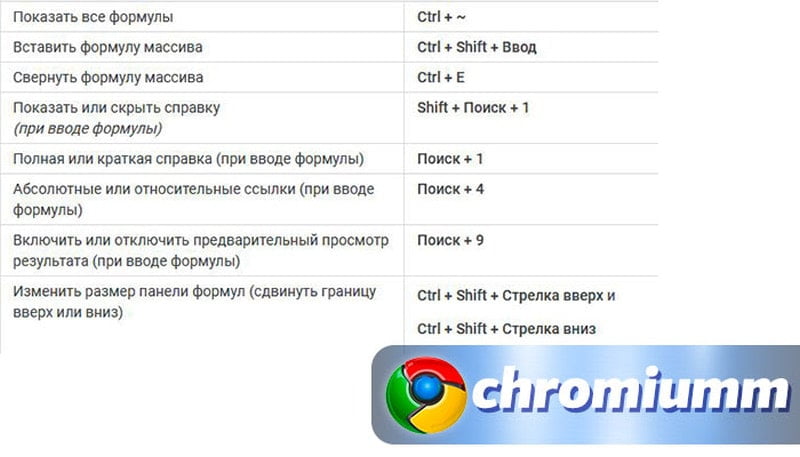
Быстрые клавиши на Android
Гугл таблицы можно использовать не только на ПК, но и на телефоне. Для мобильных версий также существует список горячих клавиш.
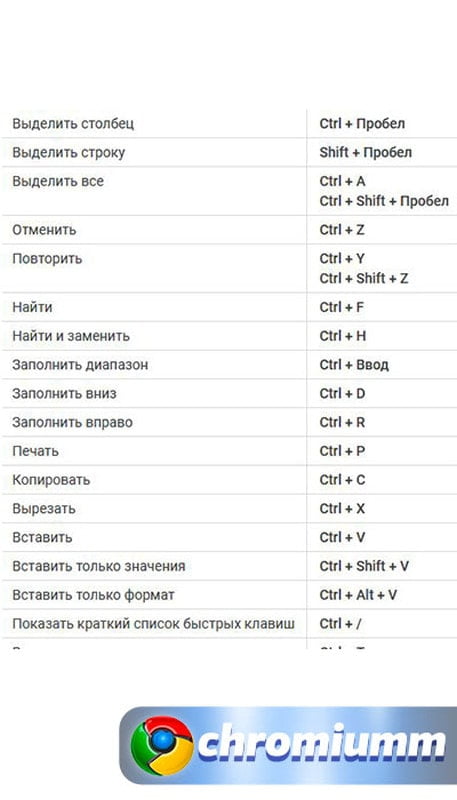
Для форматирования ячеек.
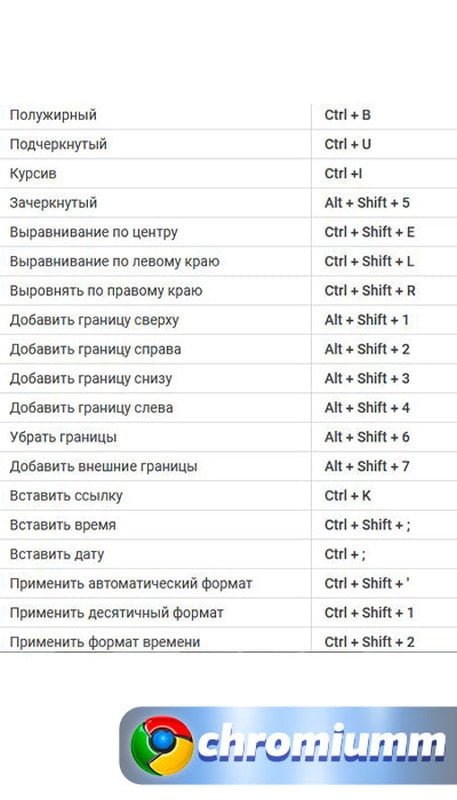
Для перемещения между элементами.
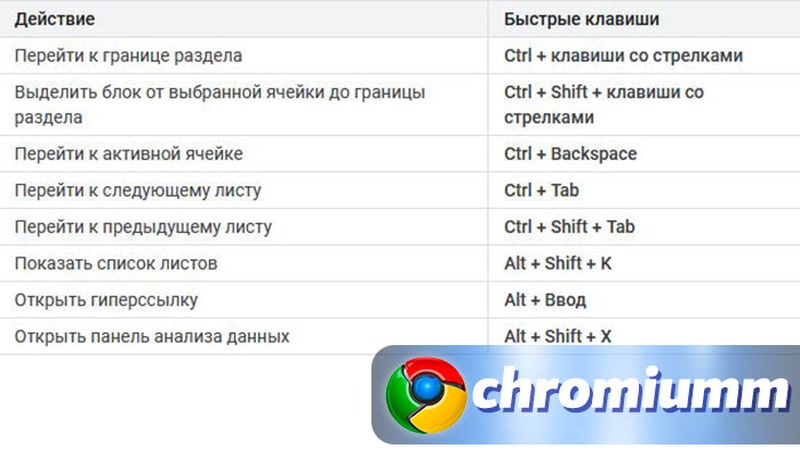
Для добавления комментариев.
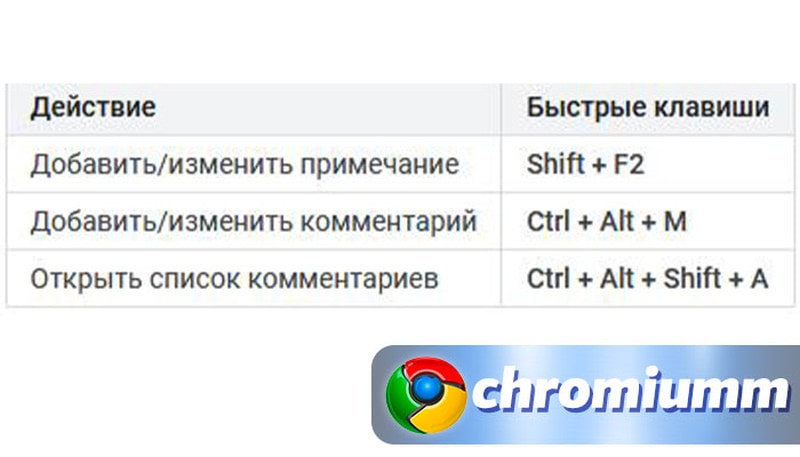
Горячие клавиши на iOS
Если у вас телефон на операционной системе iOS, большинство приведенных выше горячих клавиш не будет работать на вашем устройстве. Вы сможете использовать сочетания кнопок только если подключите клавиатуру.
Из доступных опций имеются только кнопки изменения формата текста.
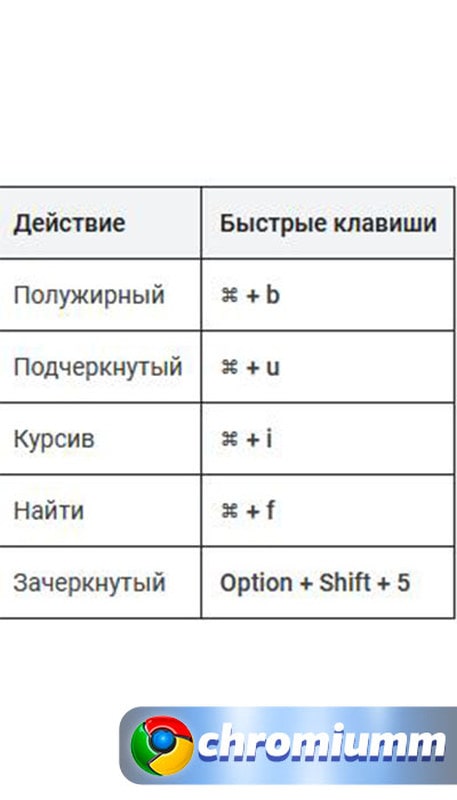
Другие быстрые клавиши
При помощи сочетания кнопок вы можете подключить опцию чтения с экрана.